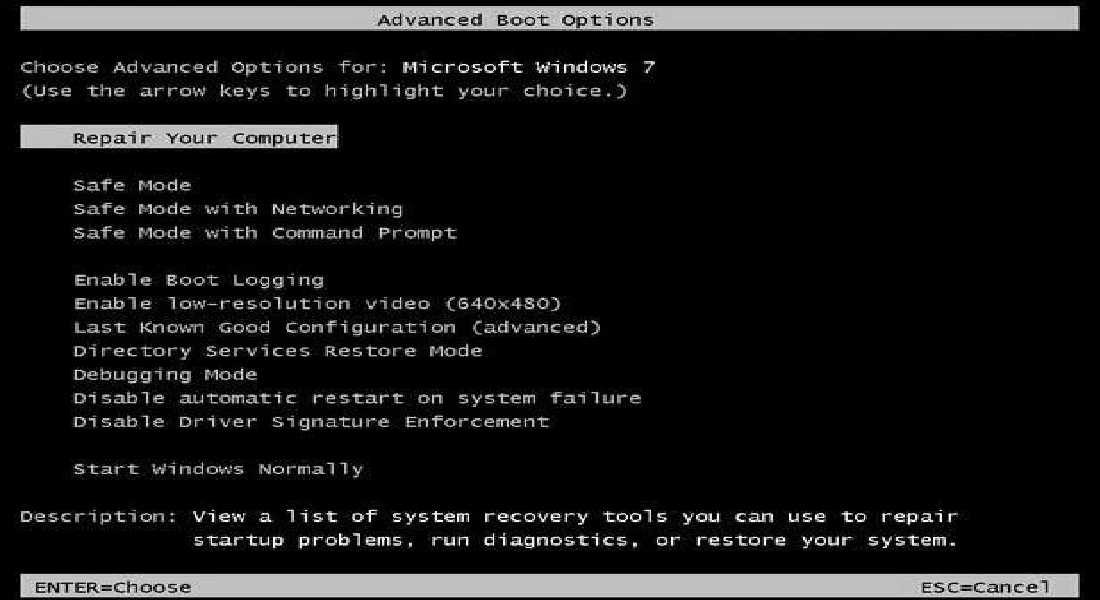Kalian pernah mengalami booting pada PC atau laptop kalian tapi tidak tahu cara mengatasinya? Tenang, Gaes. Ada tips ampuhnya disini.
Gagal booting sebenarnya salah satu kerusakan PC atau laptop yang paling sering ditemukan. Ini terjadi saat perangkat dinyalakan, tapi sistem tidak mau masuk ke bootscreen Windows, sehingga hanya stuck di sana saja.
Ada beberapa jenis bentuk gagal booting di sini. Ada yang mengalami freeze, bluescreen, atau PC nyala tapi hanya muncul layar blank saja, bahkan sampai PC nyala kemudian mati lagi.
Pada dasarnya penyebab gagal booting ini ada beberapa macam. Pertama, sistem operasi tidak kompatibel. Biasanya ini mereka yang masih memakai hardware seri lama, kadang masalah kompatibilitas bisa terjadi.
Kedua, kerusakan pada sistem dimana sistem tidak sengaja termodifikasi, sehingga terjadi kerusakan. Ketiga, karena virus. Dan terakhir, karena kerusakan Hardware. Kemudian bagaimana cara mengatas gagal boating ini?
Memakai Fitur System Restore
Ini adalah sebuah fitur pada Windows yang memungkinkan kalian mengembalikan semua perubahan sistem.
Caranya, nyalakan PC atau lapotp. Setelah melewati layar BIOS, tekan tombol F8 berulang-ulang, nanti kalian akan mendapati opsi Boot.
Di menu tersebut, klik Repair Your Computer. Kemudian cari dan buka System Restore. Terakhir, pulihkan.
Masuk ke Safe Mode
Safe Mode ini sebuah fitur dan kalian bisa masuk ke Windows, tanpa ada software atau driver tambahan yang berjalan di dalamnya. Bisa dikatakan sebagai versi basic dari Windows yang kalian pakai.
Berbeda dengan Windows biasa, Safe Mode ini biasanya masih bisa kalian buka, walau PC atau laptop tersebut sedang dalam kondisi gagal booting.
Caranya, hidupkan PC, lalu tekan tombol F8 berulang-ulang. Di opsi Boot, klik Safe Mode.
Jika sudah klik tombol Windows + R, lalu ketik “CMD“. Setelah itu kalian masukkan perintah “%systemroot%system32restorerstrui.exe“. Dan tap Enter.
Nanti akan tampil aplikasi Windows System Restore. Segera tap pada Restore My Computer to an Earlier Time. Lalu tap Next .
Nanti akan muncul kalender untuk melihat kondisi saat sistem sedang berada dalam kondisi normal.
Scan dengan Antivirus
Kalian bisa masuk ke Safe Mode sama seperti sebelumnya. Lalu buka antivirus, dan lakukan full scan di sana.
Disini kalian harus sudah menginstal antivirus sebelumnya. Jika belum ada, coba install lewat Safe Mode (barangkali bisa).
Install Ulang Windows
Cara lain yaitu install ulang. Ini untuk mengganti file–file sistem yang rusak, error, atau ada bug ke sistem baru agar kembali normal.
install ulang juga bisa kalian pakai untuk menghilangkan virus. Caranya yaitu dengan melakukan format semua data harddisk.
Jika mau mencoba, pastikan semua data penting sudah tersimpan dengan aman.
Cara lainya, kalian bisa memeriksa ahrdisk atau PC kalian. Pernahkah mengalami lemot atau ada bad sector? Jika benar, cara terbaik dengan mengagnti ke yang baru.
Kalian juga bisa membersihkan RAM jika ternyata RAM kalian yang kotor membuat sistem bekerja tidak maksimal.
Itu tadi cara mengatasi gagal booting pada PC atau laptop kalian.
Jika ada pertanyaa, silahkan tulis di kolom komentar di bawah ini.
Kalian juga jangan lupa untuk terus update berita dan informasi terbaru baik dari dalam dan luar negeri seputar ilmu pengetahuan dan teknologi. Ada banyak tips tersaji, yang bisa menjadi solusi masalah teknis yang kalian alami saat ini.
Nah, untuk kalian yang ingin mempercepat proses booting pada Windows 10, kalian dapat membaca artikel ini untuk melihat tutorial dalam mempercepat proses booting pada Laptop atau PC. Tips Mempercepat Booting di Windows 10.
Ada juga review game terbaik dan juga perangkat mobile atau pun informasi yang lain yang pastinya bisa menambah wawasan dan pengetahuan kalian semua. Sampai bertemu lagi di artikel yang lainnya. Selamat mencoba cara tadi. Semoga bermanfaat dan salam teknologi!